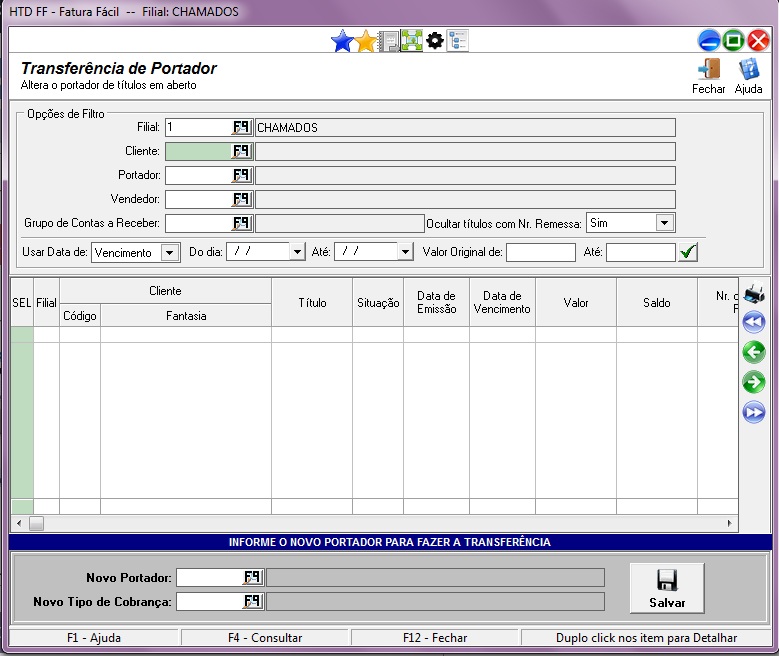Mudanças entre as edições de "Cobrança Descontada - FF"
(Criou página com 'Para que a cobrança descontada possa ser utilizada é necessário o cadastro de um portador para essa operação, no caminho '''Comercial>Faturamento>Cadastros> Cad. Portador...') |
|||
| Linha 1: | Linha 1: | ||
| − | Para que a cobrança descontada possa ser utilizada é necessário o cadastro de um portador para essa operação | + | Para que a cobrança descontada possa ser utilizada é necessário o cadastro de um portador para essa operação. |
| + | <center>Para acessar a tela entre em '''Comercial>Faturamento>Cadastros> Cad. Portador'''.</center><br> | ||
| + | <center>[[Arquivo:Cobrança.jpg]]</center><br> | ||
| + | |||
No campo '''Fluxo de Caixa''', tem que estar como 'Não' e o campo '''Tipo de Portador''' como 'Caixa'.<br><br> | No campo '''Fluxo de Caixa''', tem que estar como 'Não' e o campo '''Tipo de Portador''' como 'Caixa'.<br><br> | ||
| − | <center>[[Arquivo:CobrancaDescontada1.jpg|link=|]]</center | + | <center>[[Arquivo:CobrancaDescontada1.jpg|link=|]]</center><br> |
| + | <center>Para o processo de cobrança descontada vá no caminho: '''Financeiro > Conta Corrente > Movimentos > Lançamentos Bancários'''. Abrirá a tela de '''Lançamentos Bancários'''.</center><br> | ||
| − | + | <center>[[Arquivo:Cobrança2.jpg]]</center><br> | |
| − | + | Para informar os valores clique no botão '''Lanc. Avulso'''. Nessa tela será lançado primeiramente o valor total do título, sendo ele um crédito. | |
| − | + | <center>[[Arquivo:CobrancaDescontada2.jpg|link=|]]</center><br> | |
| − | + | ||
| − | + | É obrigatório informar um histórico, caso não possua um cadastre apertando '''F8'''.<br> | |
| + | Posteriormente, lance o valor das taxas cobradas mediante a venda desse título como um débito. | ||
| + | É obrigatório informar um histórico, caso não possua um cadastre apertando '''F8'''.<br> | ||
| − | As consultas desses lançamentos podem ser feitas na mesma tela de '''Lançamentos Bancários''' ou no caminho '''Financeiro > Contas Corrente > Consultas e Rel. > Rel. Extrato Conta Corrente'''.<br> | + | <center>[[Arquivo:CobrancaDescontada3.jpg|link=|]]</center><br> |
| + | |||
| + | As consultas desses lançamentos podem ser feitas na mesma tela de '''Lançamentos Bancários''' ou no caminho: | ||
| + | <center>'''Financeiro > Contas Corrente > Consultas e Rel. > Rel. Extrato Conta Corrente'''.</center><br> | ||
| + | |||
| + | <center>[[Arquivo:Cobrança5.jpg]]</center><br> | ||
| + | |||
| + | Para imprimir o lançamento bancário clique no botão '''Imprimir''' ou para visualizar clique no botão '''Visualizar'''. | ||
<center>[[Arquivo:CobrancaDescontada4.jpg|link=|]]</center><br><br> | <center>[[Arquivo:CobrancaDescontada4.jpg|link=|]]</center><br><br> | ||
| − | Quando já existe um título com portador diferente do que se refere à cobrança descontada, faça a transferência de portador, pelo caminho: '''Financeiro > Contas a Receber > Movimentos > Transferência de Portador''' | + | Quando já existe um título com portador diferente do que se refere à cobrança descontada, faça a transferência de portador, pelo caminho: |
| + | <center>'''Financeiro > Contas a Receber > Movimentos > Transferência de Portador'''.</center><br> | ||
| + | |||
| + | <center>[[Arquivo:Cobrança6.jpg]]</center><br> | ||
| + | |||
| + | Informe os dados atuais e os dados do novo portador referente à cobrança descontada.<br> | ||
<center>[[Arquivo:CobrancaDescontada5.jpg|link=|]]</center><br><br> | <center>[[Arquivo:CobrancaDescontada5.jpg|link=|]]</center><br><br> | ||
Edição atual tal como às 16h49min de 11 de maio de 2017
Para que a cobrança descontada possa ser utilizada é necessário o cadastro de um portador para essa operação.
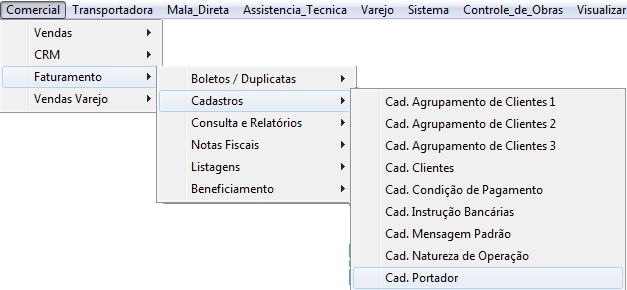
No campo Fluxo de Caixa, tem que estar como 'Não' e o campo Tipo de Portador como 'Caixa'.
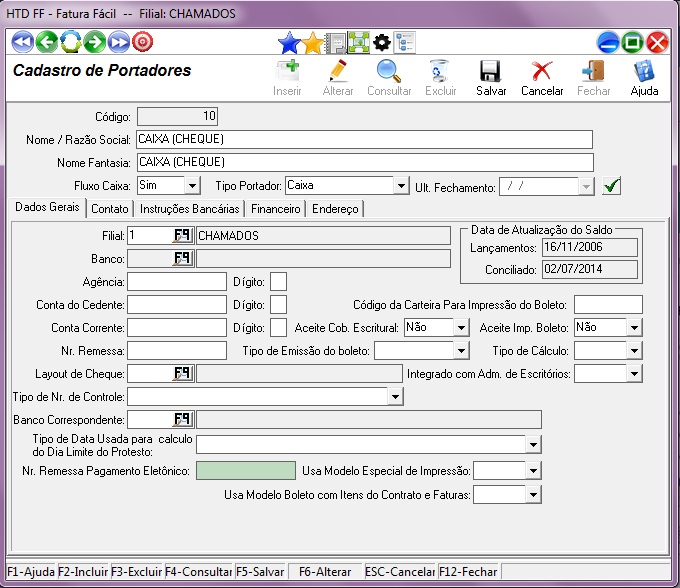
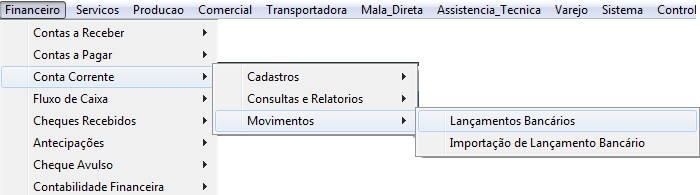
Para informar os valores clique no botão Lanc. Avulso. Nessa tela será lançado primeiramente o valor total do título, sendo ele um crédito.
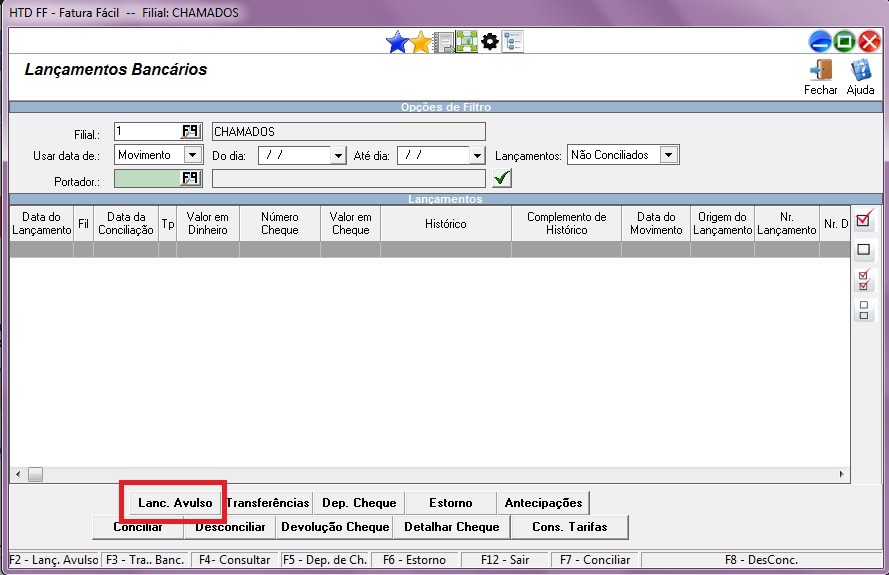
É obrigatório informar um histórico, caso não possua um cadastre apertando F8.
Posteriormente, lance o valor das taxas cobradas mediante a venda desse título como um débito.
É obrigatório informar um histórico, caso não possua um cadastre apertando F8.
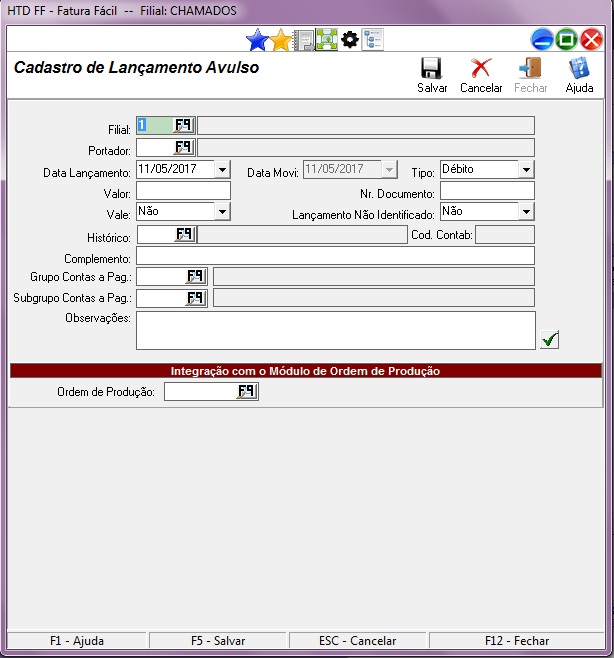
As consultas desses lançamentos podem ser feitas na mesma tela de Lançamentos Bancários ou no caminho:
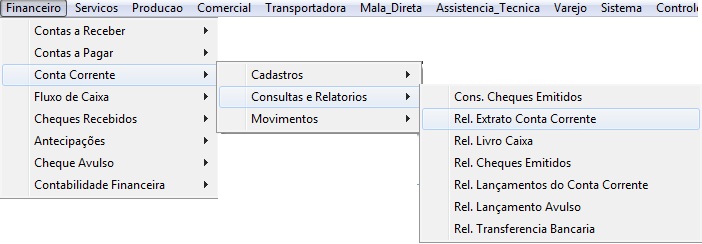
Para imprimir o lançamento bancário clique no botão Imprimir ou para visualizar clique no botão Visualizar.

Quando já existe um título com portador diferente do que se refere à cobrança descontada, faça a transferência de portador, pelo caminho:
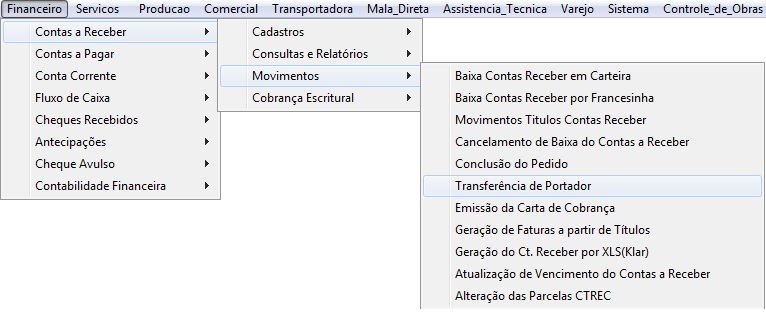
Informe os dados atuais e os dados do novo portador referente à cobrança descontada.